Soru
Sorun: Windows 10 Etkinleştirme Hata Kodu: 0xC004F074 nasıl düzeltilir?
Merhaba. Windows işletim sistemimi yeni güncelledim ve etkinleştiremiyorum. Bunu yapmaya çalıştığımda, Windows 10'da 0xC004F074 hata kodunu alıyorum. Belki bu problemde bana yardım edebilirsin?
Çözülmüş Cevap
Hata kodu 0xC004F074, Anahtar Yönetim Hizmetinin [1] Aktivasyon işlemi sırasında iletişime geçilemedi. KMS, bu tür yazılımlar yüklendikten sonra Windows veya MS Office lisanslarının otomatik olarak etkinleştirilmesinden sorumlu bir hizmettir. Ardından, bilgisayarın aktivasyonunu yenilemek için her üç ayda bir bu aktif kayıt lisansını kontrol eder.
Çoğu durumda, kullanıcı Windows 7 veya 8 gibi daha eski bir Windows sürümünü Windows 10'a yükseltmeye çalıştığında 0xC004F074 hatası oluşur. Aynı şekilde, insanlar bilgisayarlarını kullanamazlar ve aşağıdaki mesajı görürler:
Windows, şirketinizin etkinleştirme hizmetine ulaşamıyor. Lütfen kurumsal ağınıza bağlanın. Bağlıysanız ve hatayı görmeye devam ediyorsanız sistem yöneticinize başvurun. Kesin hatayı bulmak için hata ayrıntısına da tıklayabilirsiniz. Hata kodu: 0xC004F074.
0xC004F074 hata koduyla başarısız Windows 10 Etkinleştirme, 2015'te Windows 10'un piyasaya sürülmesinden hemen sonra ortaya çıkan iyi bilinen bir sorundur. Microsoft yamayı hemen yayınlayıp çoğu için sorunu çözmüş olsa da, Toplu Windows Güncellemeleri ile yeniden görünmeye devam ediyor[2].
Sorun meşru sebeplerden dolayı (KMS etkinleştirme sunucularıyla iletişim kuramıyor) ortaya çıkabiliyor olsa da, kullanıcıların Korsan yazılımdan güvenliği ihlal edilmiş bir Windows veya MS Office paketi indirirseniz 0xC004F074 hatasının da görünebileceğini unutmayın. web siteleri. Bu siteler son derece tehlikelidir ve sisteminize zarar verebilir - bir arka kapı açın, her hareketinizde casusluk yapın, spam gönderin veya ek kötü amaçlı yazılım yükleyin. Aynı şekilde, güncellemeleri yalnızca yetkili sitelerden almanızı öneririz.
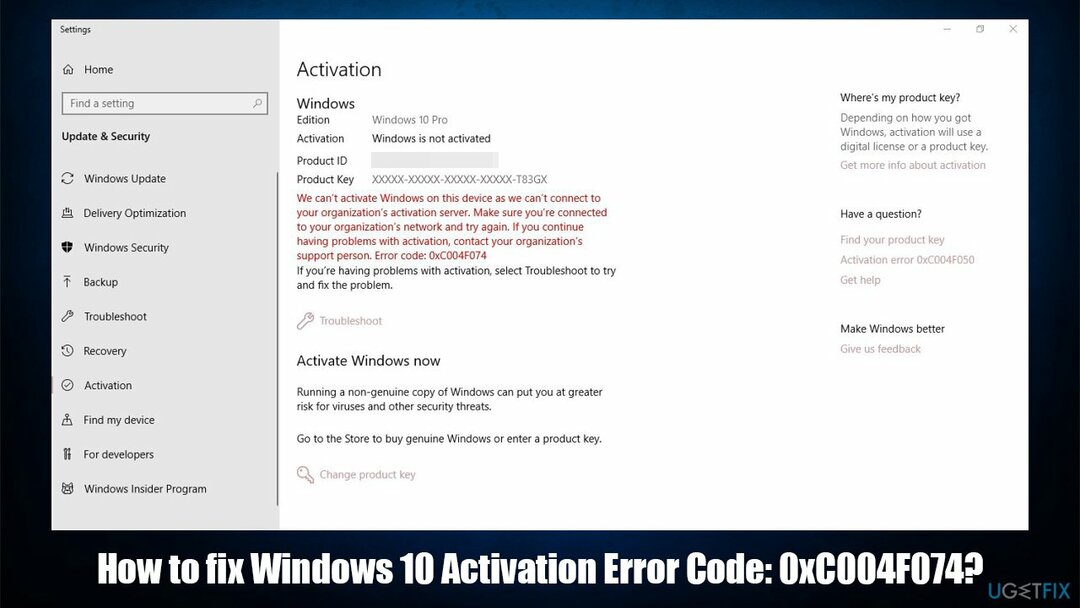
Ayrıca, yalnızca dolandırıcıların tuzağına düşmekle kalmayıp, bilgisayarınıza kötü amaçlı yazılım bulaştırabileceğinizi de unutmayın. Suçlular çevrimiçi olarak tanınmış şirketlerin kimliğine bürünür ve insanları dolandırıcılık amaçlı paraları yok etmek veya bilinçsizce kötü amaçlı programlar yüklemek için sahte yazılım güncellemeleri indirmeleri için kandırmaya çalışır.
Ancak yasal bir güncelleme indirdiyseniz ve 0xC004F074 Windows 10 KMS hata kodunu aldıysanız, manuel olarak nasıl düzelteceğinizi öğrenmek için aşağıdaki talimatları okuyun. Bununla birlikte, olası bir hasarı önlemek için kılavuzu dikkatle takip etmek önemlidir.
Windows 10'da 0xC004F074 hata kodunu düzeltmenin yolları
Hasarlı sistemi onarmak için lisanslı sürümünü satın almalısınız. yeniden görüntü yeniden görüntü.
0xC004F074 KMS sorununu manuel olarak çözebilseniz bile, sorunun otomatik olarak ortadan kaldırılmasına güvenmenizi şiddetle tavsiye ederiz. Bunun için aşağıdaki gibi profesyonel bir sistem optimizasyon yazılımı bulabilirsiniz. yeniden görüntüMac Çamaşır Makinesi X9. Kurulduktan sonra tam bir sistem taraması yapacak ve sorunu çözmenize yardımcı olacaktır.
Ancak, aşağıdaki adım adım talimatları kullanarak Windows 10'u telefonla etkinleştirmeyi de deneyebilirsiniz. Aşağıda yönergeleri bulacaksınız. Ayrıca, Sistem Dosyası Denetleyicisini çalıştırarak 0xC004F074 hatasından kurtulmanın ek bir yöntemi vardır.[3] işletim sisteminizde.
Yöntem 1. Etkinleştirme sihirbazını kullanarak anahtarı değiştirin
Hasarlı sistemi onarmak için lisanslı sürümünü satın almalısınız. yeniden görüntü yeniden görüntü.

- Tıklamak Kazanma tuşu + R, tip çamur 4, ve vur Girmek.
- Daha sonra, Kazanma anahtarı + ben açmak Ayarlar.
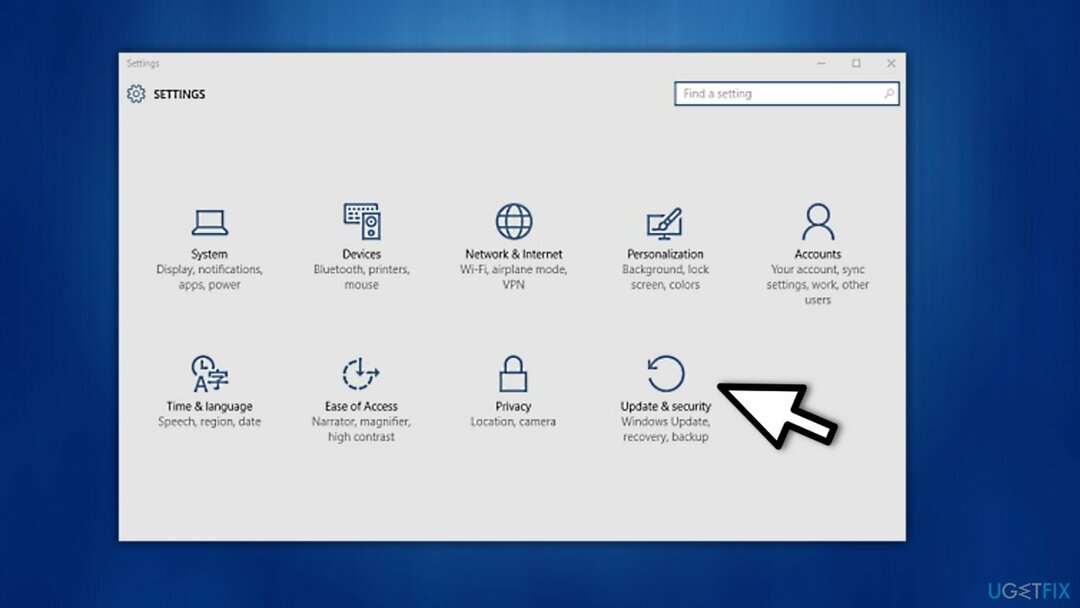
- Seçme Güncelleme ve güvenlik ve üzerine tıklayın aktivasyon.
- PC'niz etkinleştirilmemişse, bir seçenek alacaksınız Telefonla etkinleştir.
- Bundan sonra, başlayın Ürün Aktivasyon Sihirbazı.
- Charms menüsünü açın ve tıklayın Ayarlar.
- Sonra şuraya git Bilgisayar ayarlarını değiştir ve tıklayın Pencereleri etkinleştir.

- Seçeneklerden birine tıklayın, örneğin Etkinleştir, Telefonla etkinleştir veya yardım için müşteri desteğiyle iletişime geç.
- Ekrandaki talimatları izleyin ve telefonunuzu kullanarak Windows'u etkinleştirin.
Yöntem 2. Komut İstemi aracılığıyla slmgr.vbs komutunu yürütün
Hasarlı sistemi onarmak için lisanslı sürümünü satın almalısınız. yeniden görüntü yeniden görüntü.
Sunucu bağlantısı sorunları yaşıyorsanız, Windows'un bağlantıyı zorlamaya çalışmasını sağlamak için slmgr.vbs komutunu kullanabilirsiniz. Bu 0xC004F074 hata düzeltmesi için Komut İstemi'ni yönetici olarak açmanız gerekecek:
- Yazın cmd Windows aramasında.
- sağ tıklayın Komut istemi arama sonuçları ve seçim Yönetici olarak çalıştır.
- Kullanıcı Hesabı Denetimi görünürse, tıklayın Evet.
- Komut İstemi açıldığında, aşağıdaki komutu yazın (“ yerinex" ile aktivasyon kodu numarası) ve bas Girmek:
slmgr.vbs /ipk XXXXX-XXXXX-XXXXX-XXXXX-XXXX
- Bundan sonra, aşağıdaki komutu yazın ve tuşuna basın. Girmek bir kez daha:
slmgr.vbs /ato
- Komut İstemi'ni kapatın ve yeniden başlat Windows'u veya MS Office'i başarıyla etkinleştirmenize yardımcı olup olmadığını görmek için PC'ye gidin.

Yöntem 3. Sorunu çözmek için Sistem Dosyası Denetleyicisinden yararlanın
Hasarlı sistemi onarmak için lisanslı sürümünü satın almalısınız. yeniden görüntü yeniden görüntü.
- Açık Komut İstemi (Yönetici) bir kez daha.

- Tip sfc/scannow ve başlatmak için Enter'a basın Sistem Dosyası Denetleyicisi.
- İşlem biraz zaman alabilir, bu yüzden lütfen sabırlı olun ve bitene kadar bekleyin.
- Bittiğinde, bilgisayarı yeniden başlatın ve Windows 10'u çevrimiçi olarak etkinleştirmeyi deneyin. Sorun devam ederse, telefon kullanarak etkinleştirmek için yöntem 1'de verilen adımları uygulayın.
Bu işe yaramazsa, son önerimiz Microsoft Destek merkeziyle iletişime geçmek ve onlara sorununuzu ayrıntılı olarak açıklamak olacaktır. Yine de Windows etkinleştirme hatası 0xC004F074'ü düzeltmeyi başardıysanız ve Windows 10'u başarıyla etkinleştirdiyseniz, en iyi performansını korumak için uygun bir optimizasyon aracı yüklemeyi unutmayın. Bizim tavsiyemiz kullanmak olacaktır. yeniden görüntüMac Çamaşır Makinesi X9.
Hatalarınızı otomatik olarak onarın
ugetfix.com ekibi, kullanıcıların hatalarını ortadan kaldırmak için en iyi çözümleri bulmalarına yardımcı olmak için elinden gelenin en iyisini yapmaya çalışıyor. Manuel onarım teknikleriyle uğraşmak istemiyorsanız, lütfen otomatik yazılımı kullanın. Önerilen tüm ürünler profesyonellerimiz tarafından test edilmiş ve onaylanmıştır. Hatanızı düzeltmek için kullanabileceğiniz araçlar aşağıda listelenmiştir:
Teklif
şimdi yap!
Düzeltmeyi İndirMutluluk
Garanti
şimdi yap!
Düzeltmeyi İndirMutluluk
Garanti
Hatanızı Reimage kullanarak düzeltemediyseniz, yardım için destek ekibimize ulaşın. Lütfen sorununuz hakkında bilmemiz gerektiğini düşündüğünüz tüm detayları bize bildirin.
Bu patentli onarım işlemi, kullanıcının bilgisayarındaki herhangi bir hasarlı veya eksik dosyayı değiştirebilen 25 milyon bileşenden oluşan bir veritabanı kullanır.
Hasarlı sistemi onarmak için lisanslı sürümünü satın almalısınız. yeniden görüntü kötü amaçlı yazılım temizleme aracı.

Bir VPN söz konusu olduğunda çok önemlidir kullanıcı gizliliği. Çerezler gibi çevrimiçi izleyiciler yalnızca sosyal medya platformları ve diğer web siteleri tarafından değil, aynı zamanda İnternet Servis Sağlayıcınız ve devlet tarafından da kullanılabilir. Web tarayıcınız üzerinden en güvenli ayarları uygulasanız bile internete bağlı uygulamalar üzerinden takip edilebilirsiniz. Ayrıca, Tor gibi gizlilik odaklı tarayıcılar, azalan bağlantı hızları nedeniyle optimal bir seçim değildir. Nihai gizliliğiniz için en iyi çözüm Özel İnternet Erişimi – çevrimiçi ortamda anonim ve güvende olun.
Veri kurtarma yazılımı, size yardımcı olabilecek seçeneklerden biridir. dosyalarınızı kurtarın. Bir dosyayı sildiğinizde, ortadan kaybolmaz - üzerine yeni bir veri yazılmadığı sürece sisteminizde kalır. Veri Kurtarma Uzmanı Sabit sürücünüzde silinen dosyaların çalışan kopyalarını arayan kurtarma yazılımıdır. Aracı kullanarak değerli belgelerin, okul ödevlerinin, kişisel resimlerin ve diğer önemli dosyaların kaybolmasını önleyebilirsiniz.